
 Ako se vaše računalo sa sustavom Windows 8 ili novijom verzijom operativnog sustava ne pokreće zbog pogreške "U datoteci s podacima o konfiguraciji za pokretanje nedostaju neki potrebni podaci", tada ćete pronaći rješenje problema..
Ako se vaše računalo sa sustavom Windows 8 ili novijom verzijom operativnog sustava ne pokreće zbog pogreške "U datoteci s podacima o konfiguraciji za pokretanje nedostaju neki potrebni podaci", tada ćete pronaći rješenje problema..
Prilikom pokretanja operativni sustav provjerava sve konfiguracijske datoteke potrebne za uspješan početak. Prema tome, ako je bilo koja od datoteka uključenih u ovaj postupak oštećena ili nedostaje, operativni sustav se uopće neće pokrenuti.
Danas ćemo u ovom članku govoriti o jednom takvom problemu kada je datoteka BCDboot (odgovorna za dizanje sustava) oštećena ili nedostaje. Najvjerojatnije će u ovoj situaciji prilikom učitavanja sustava vidjeti sljedeću poruku o pogrešci:
oporavak
Računalo je potrebno popraviti
U datoteci podataka o konfiguraciji pokretanja nedostaju neki potrebni podaci.
Datoteka: \ BCD
Kôd pogreške: 0xc0000034
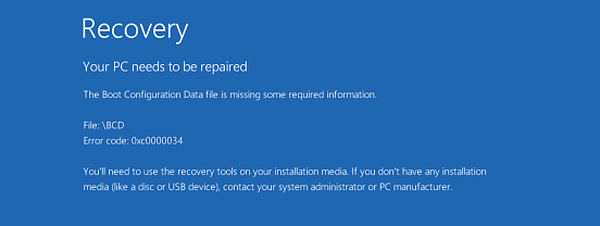
Većina korisnika koji su suočeni s ovom situacijom vjerojatno će se odlučiti za upotrebu funkcije "Obnavljanje računala bez brisanja datoteka (" Osvježi ") ili" Izbriši sve podatke i ponovno instaliraj Windows "(" Poništi "). To, međutim, neće pomoći jer kad pokrenete" Osvježi ", pojavljuje se sljedeća poruka:
Pogon na kojem je instaliran Windows zaključan je. Otključajte pogon i pokušajte ponovo.
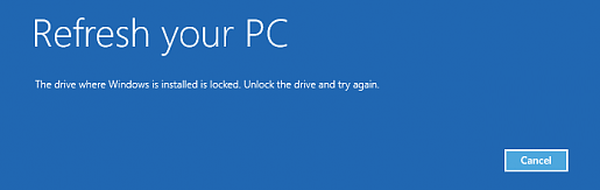
A uz funkciju "Poništi" dobit ćete ovu poruku:
Računalo nije moguće resetirati. Nedostaje potrebna particija pogona.
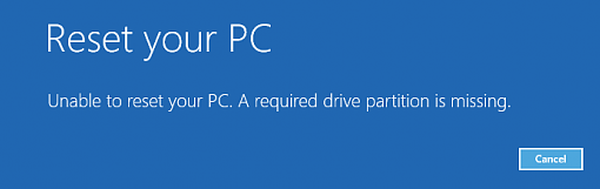
Naravno, problem možete riješiti potpunom ponovnom instaliranjem sustava formatiranjem tvrdog diska, ali to nije opcija i malo je vjerojatno da će netko biti zadovoljan ovom opcijom, pogotovo ako se problem može riješiti na drugi način pomoću diska za oporavak sustava.
Ako imate disk za oporavak sustava (ako ga nemate, na primjer, kreirajte ga na Windows 8.x računalu svog prijatelja), povežite ga s računalom i zatim pokrenite izbornik "Napredne mogućnosti". Zatim odaberite "Komandni redak".
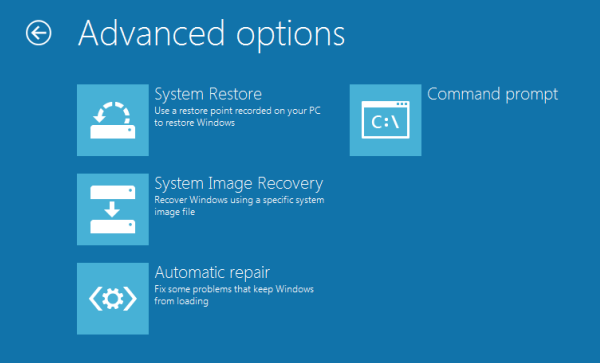
Prethodni korak otvorit će naredbeni redak s administratorskim pravima. Sve što trebate učiniti je unijeti sljedeću naredbu i pritisnuti Enter:
bcdboot c: \ windows
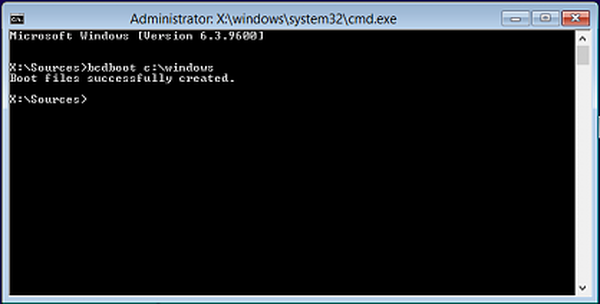
Zatim uklonite disk za oporavak sustava i ponovno pokrenite uređaj. Vaš sustav bi se sada trebao dizati bez problema.
dodatak:
Ako naredba gore nije pomogla:
Vrati MBR.
bootrec.exe / fixmbr
bootsect.exe / nt60 all / force
Pokušaj oporavka BCD podataka od početka:
Bootrec.exe / rebuildbcd
Ako budete imali sreće, vidjet ćete poruku da je sve prošlo kako treba. Ponovo pokrenite računalo i pokušajte pokrenuti Windows.
Ako se računalo i dalje ne uključuje, pročitajte dalje.
Otvorite ponovo izbornik Napredne mogućnosti i pokrenite naredbeni redak.
Napomena Pretpostavlja se da je disk za podizanje sustava označen slovom C. Ako imate neko drugo slovo pogona, zamijenite C slovom pogona Izvršite sljedeće naredbe:bootrec.exe / fixmbr
bootsect.exe / nt60 all / force
Učinite to ovako:
attrib -h -s C: \ boot \ BCD
del C: \ boot \ BCD
bcdedit / createstore c: \ boot \ bcd.temp
bcdedit.exe / store c: \ boot \ bcd.temp / create bootmgr / d "Windows Boot Manager"
bcdedit.exe / import c: \ boot \ bcd.temp
bcdedit.exe / set bootmgr particija uređaja = C:
bcdedit.exe / timeout 10
attrib -h -s C: \ boot \ bcd.temp
del c: \ boot \ bcd.temp
Prve dvije naredbe možda neće uspjeti. To je normalno s obzirom na to da BCD još ne postoji..
Dodajte unos za pokretanje:
bcdedit.exe / create / d "Microsoft Windows" / osloader programa
Ako primite poruku Unos c0dfc4fa-cb21-11dc-81bf-005056c00008 uspješno je stvoren, onda ste na dobrom putu.
Sada upotrijebite dobivenu vrijednost slovom sistemskog pogona:
bcdedit.exe / set c0dfc4fa-cb21-11dc-81bf-005056c00008 particija uređaja = C:
bcdedit.exe / set c0dfc4fa-cb21-11dc-81bf-005056c00008 particija osdevice = C:
bcdedit.exe / set c0dfc4fa-cb21-11dc-81bf-005056c00008 put \ Windows \ system32 \ winload.exe
bcdedit.exe / set c0dfc4fa-cb21-11dc-81bf-005056c00008 systemroot \ Windows
I upišite u bootloader novi unos:
bcdedit.exe / displayorder c0dfc4fa-cb21-11dc-81bf-005056c00008
Ponovno podizanje sustava. sve.
Dobar dan!











